本記事では、Visual Studio CodeでWordPressの関数を補完する方法について解説しています。
Amazon Kindle Unlimited
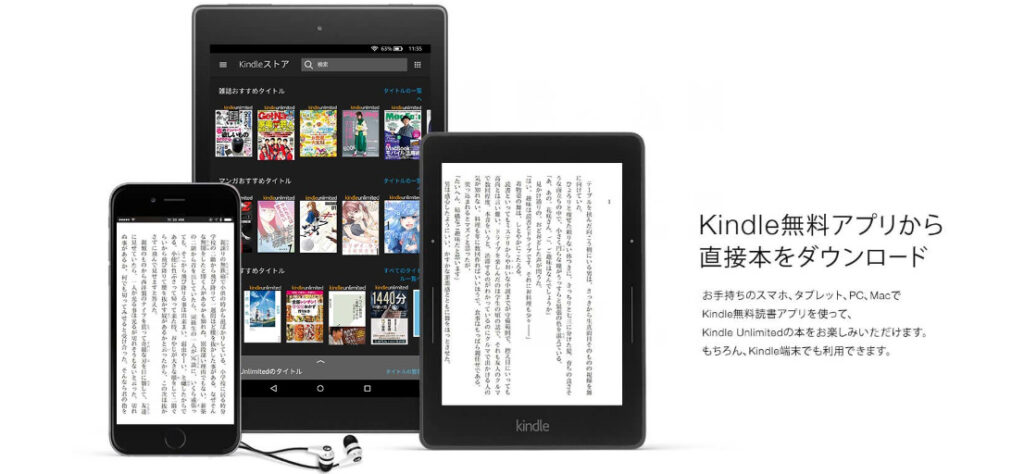
Amazon Kindle Unlimitedに登録すると、月額980円で読み放題だからオススメだよ!
初回30日間は無料だから、まだ登録したことのない人はぜひ試してみてね!
変数名/関数名にもう悩まない!


- 美しいコードが書けるが自然と書けるようになる
- 他の開発者が理解しやすいコードになる
WordPress Snippet
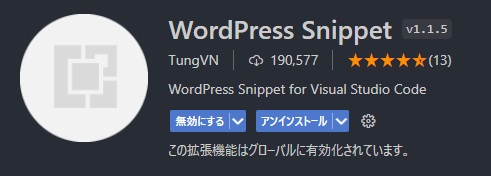
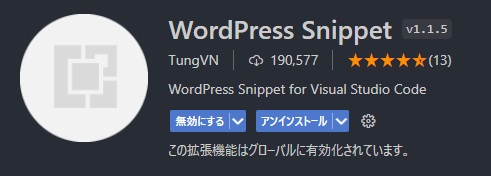
Visual Studio Codeでは、デフォルトでWordPressの関数を補完していません。そのため、関数を一字一句間違わずに記述しないといけず、とても作業効率が悪いです。
そこで、拡張機能のWordPress Snippetを使います。WordPress SnippetはVisual Studio Code上でWordPressの関数を補完&使い方を教えてくれる便利な拡張機能です。
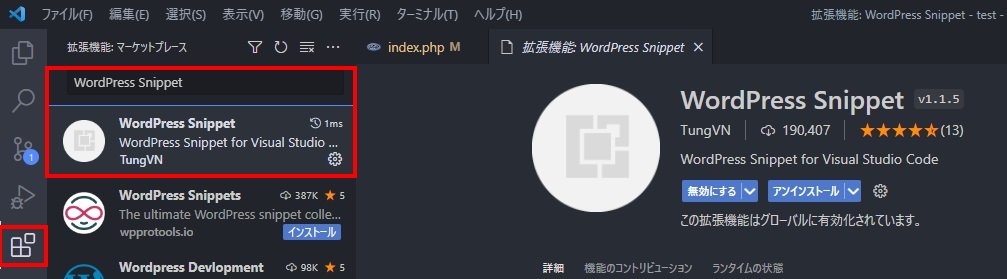
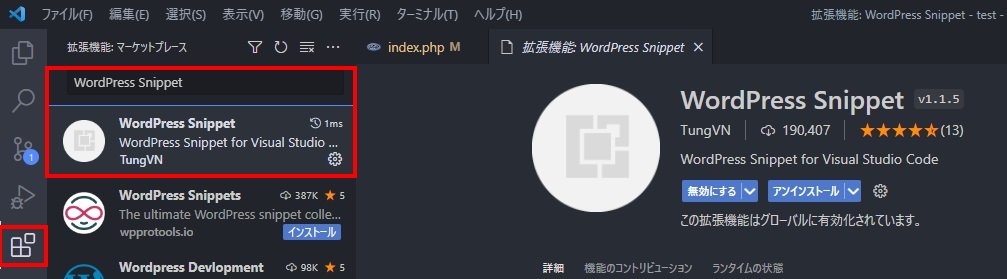
拡張機能の検索フォームに「WordPress Snippet」と入力します。一番先頭にヒットしたものを選択し、水色の「インストール」ボタンをクリックします。
これでWordPress Snippetのインストールが完了です。最後に、phpファイルを作成し、WordPressの関数が保管されるか確認してみましょう。
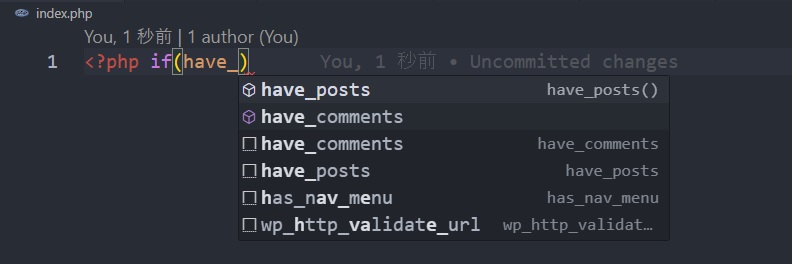
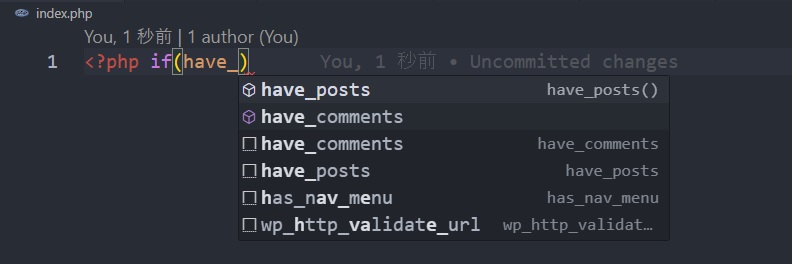
WordPressの関数が保管されていることが確認できます。関数にマウスカーソルを合わせることで、関数の基本的な使い方を教えてくれます。
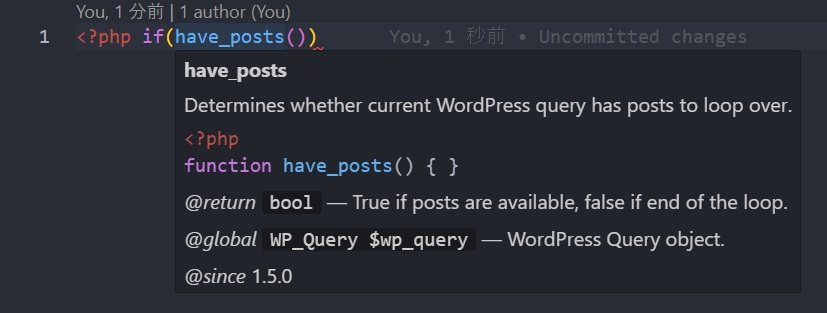
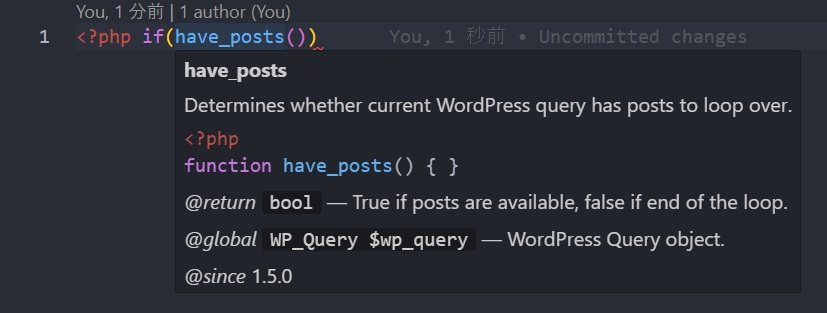
PHP Intelephenseの設定
PHP Intelephenseの拡張機能をインストールしている人は、以下の作業も行ってください。
PHP Intelephenseの拡張機能には、コードチェックをする機能が付いています。WordPressの関数はPHPの関数とは異なるため、PHP Intelephenseのコードチェックでエラーを吐かれてしまいます。
WordPressの関数をエラーにさせないためには、PHP Intelephenseの設定を変更する必要があるので設定していきましょう。
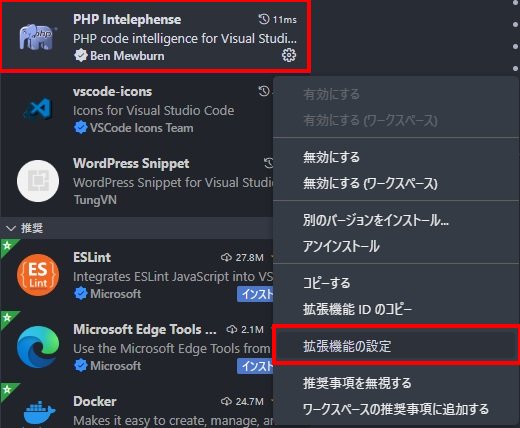
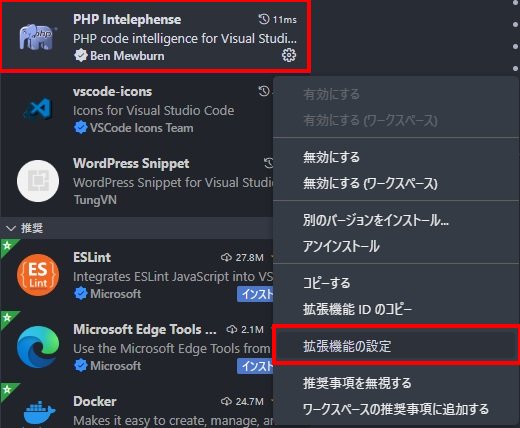
拡張機能からPHP Intelephenseを選択し「拡張機能の設定」をクリックします。
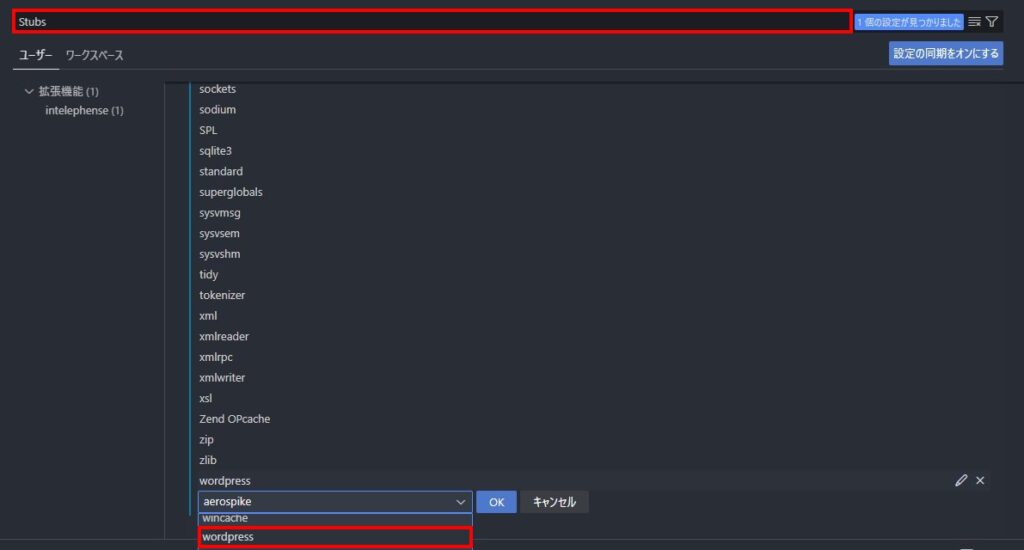
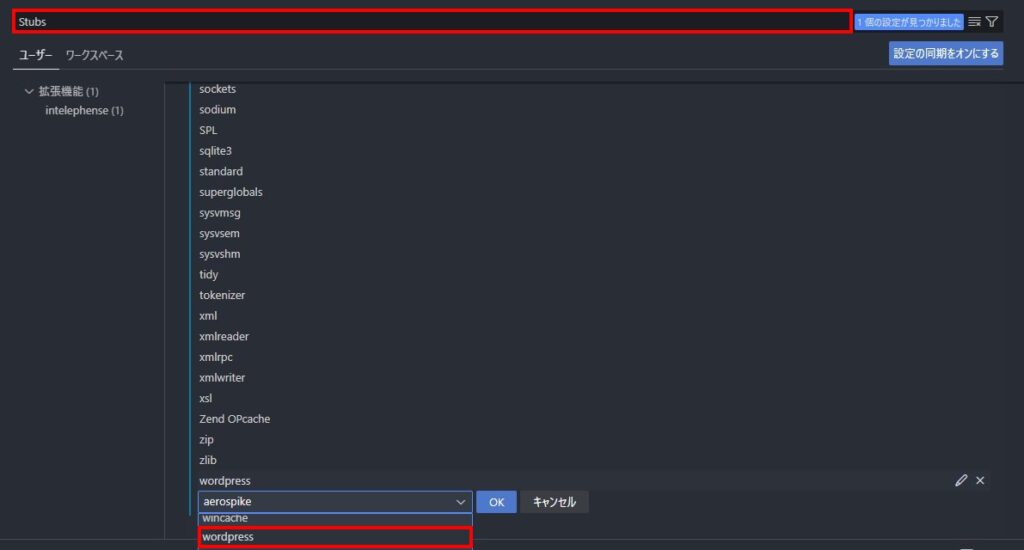
設定の検索フォームに「Stubs」と入力し、表示された画面を最下部までスクロールしてください。プルダウンメニューから項目を追加する場所が表示されるので、そこで「WordPress」を選択し追加します。
これで、WordPressの関数を使ってもエラーが吐かれないようになります。








